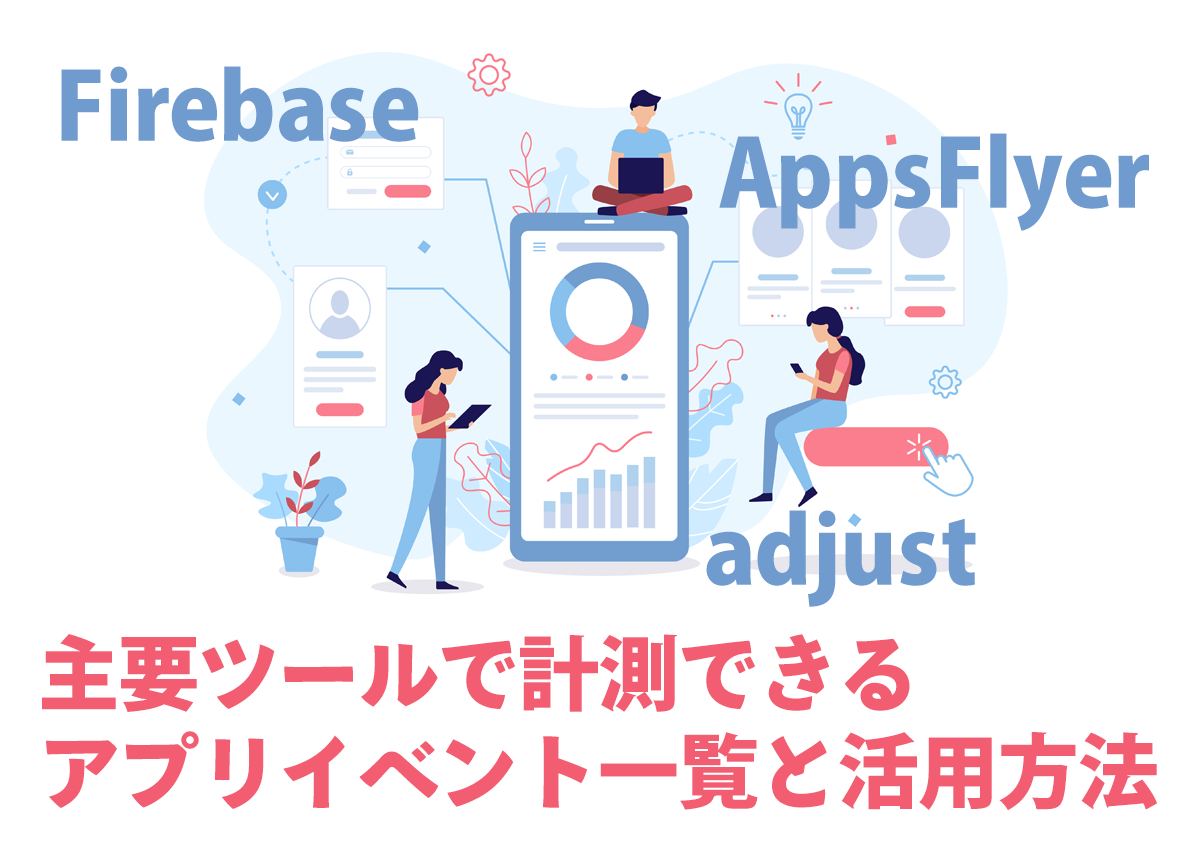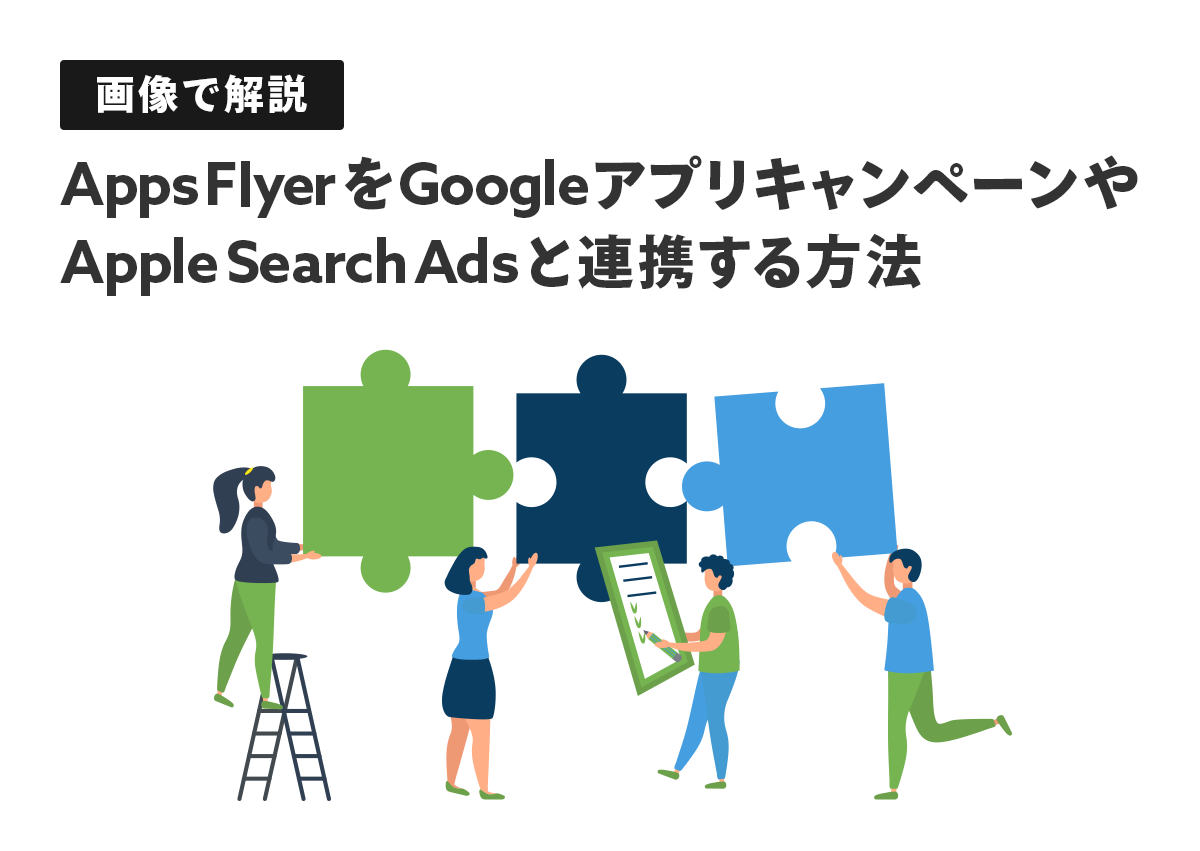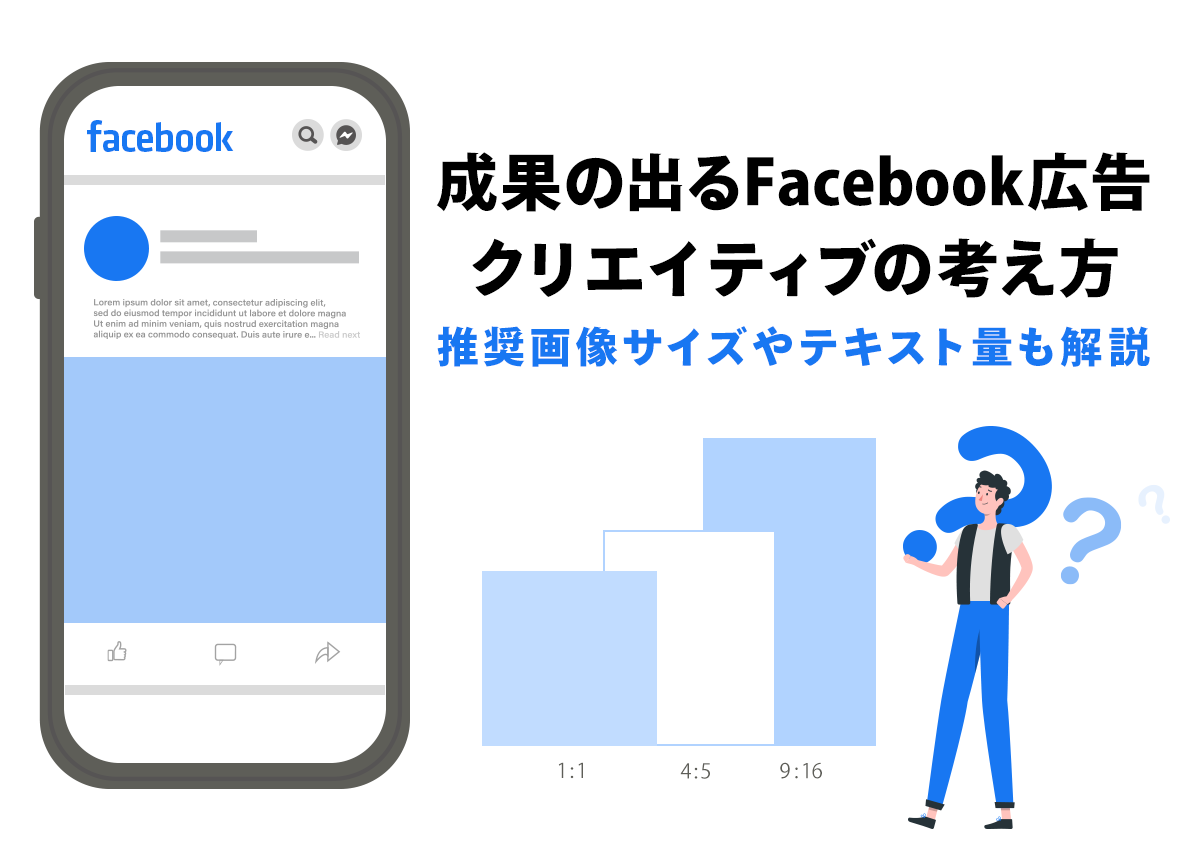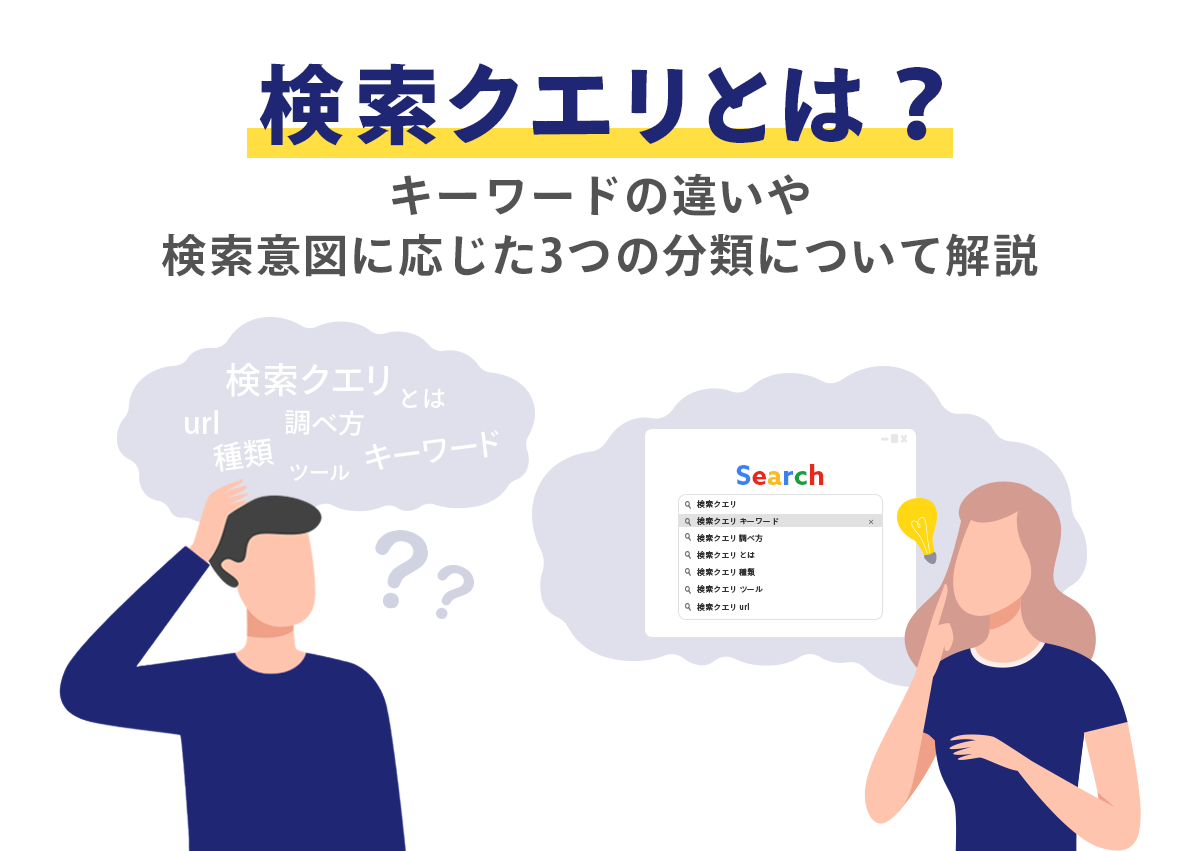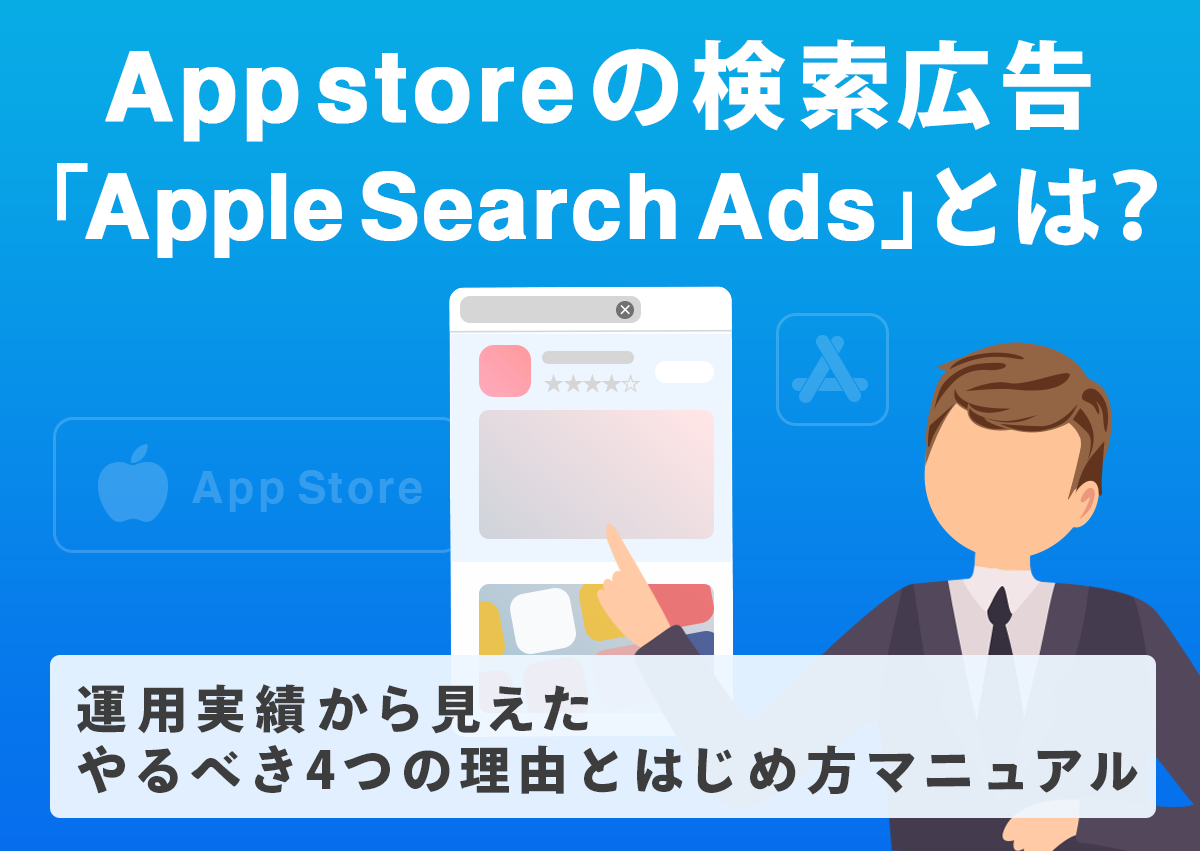
2018年8月に日本でリリースされた、iOS デバイス向けのアプリ広告である「Apple Search Ads」ですが、すでに約3年経っているのに、具体的なノウハウがあまり出回っていません。
しかし、経験からも Apple Search Ads は成果の出しやすい媒体だと感じています。公式サイトによると App Store の検索後にアプリがダウンロードされる割合は65%と言われています。アプリインストール広告を始めるときは是非試すべき媒体と言えるでしょう。
そこで、この記事では Apple Search Ads をやるべき理由や、実際に広告が配信できるように細かな設定を解説します。
Apple Search Ads とは?
Apple Search Ads とは App Store の上位に掲載できる検索連動型広告です。Google や Yahoo! の検索連動型広告とは異なり、アプリインストールを目的とした広告メニューとなっています。
この記事では、広告が表示される場所、課金方式、ターゲティング一覧、広告クリエイティブ、プランの順で説明していきます。
広告が表示される場所
Apple 社が運営している「App Store」という、 iOS デバイス(iPhone,iPad,Macなど)でダウンロードできるアプリケーションをまとめたプラットフォームの検索結果画面で広告表示することができます。ここに広告掲載できるのは、Apple Search Ads だけになります。
この App Store の検索結果には、オーガニック検索枠も併存します。
掲載される順番は、広告枠が優先されるので、オーガニック検索1位のアプリよりも、さらに上位に表示させることが可能となっています。
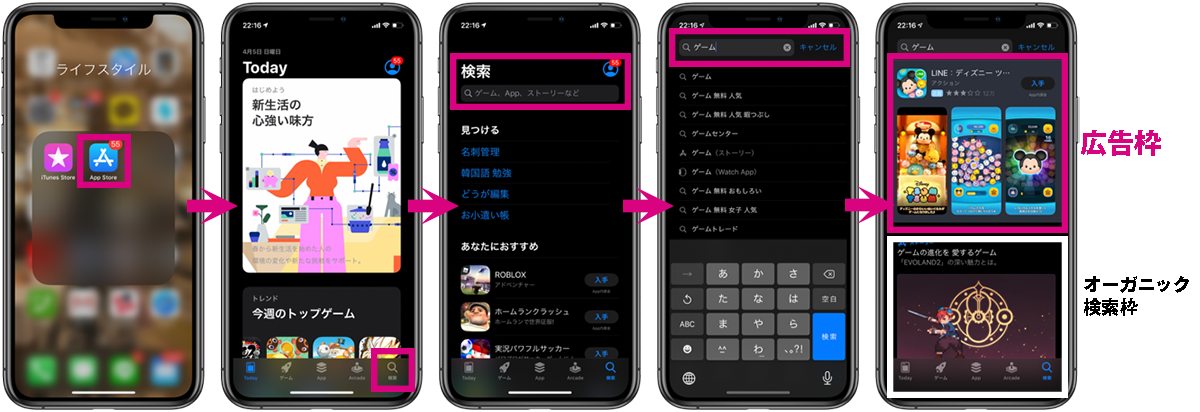
広告枠は各検索結果につき1つ限定なので、表示されればクリックされる確率は高く、一般名詞でもクリック率10%から20%を見込めます。
課金方式
Apple Search Ads には「Basic」と「Advanced」という2つのプランがあります。Basic ではインストール課金方式(CPI:cost-per-install)、Advanced ではタップ課金方式(CPT:cost-per-tap)になっています。
もちろんタップ課金方式の場合、広告が表示されるだけでは費用は発生しません。
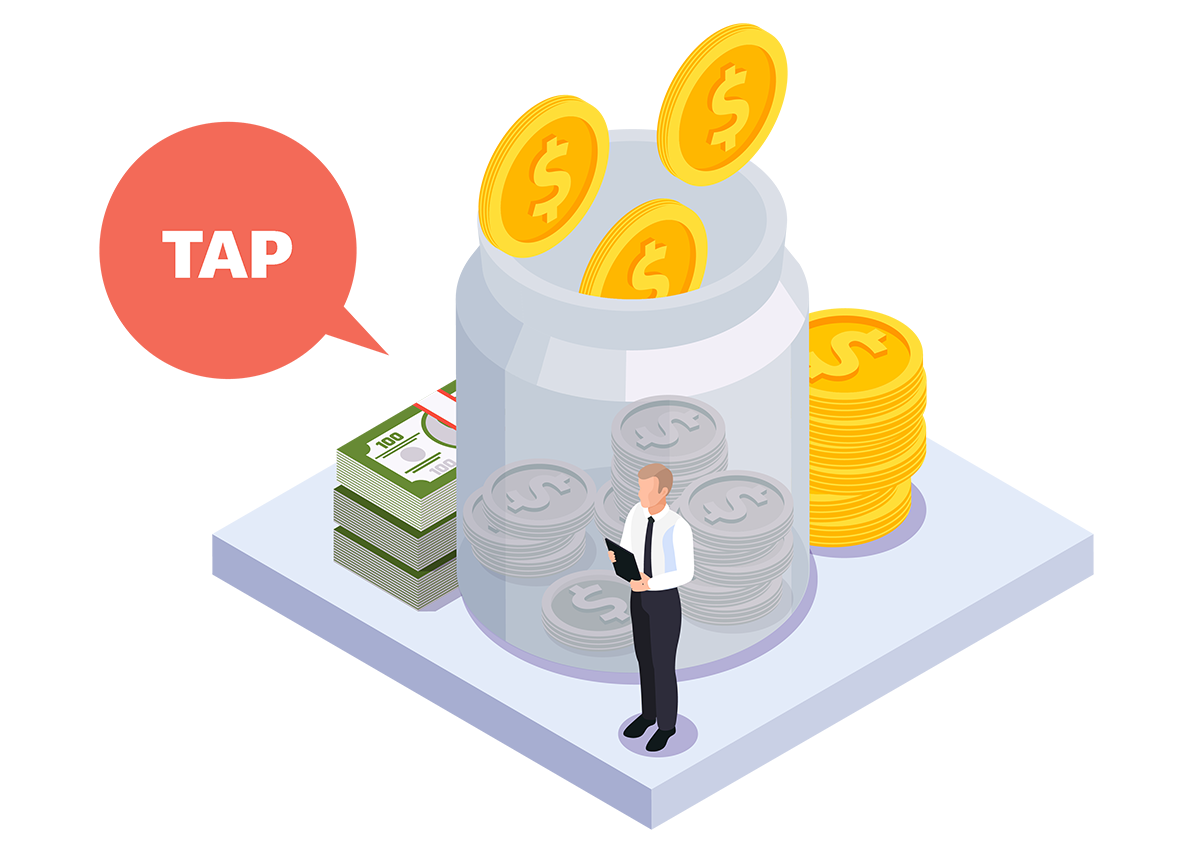
先述の通り、広告枠は各検索結果画面につき1つしかありません。そのため、今後 Apple Search Ads を導入する企業が増えれば増えるほど、タップ単価は高騰していくと推測されます。
現在はキーワードにもよりますが、20円から200円の間でタップ単価は推移することが多くなっています。どの広告媒体でもそうですが、競合が少ない、もしくは全くいないときに広告配信していた企業が先行者利益を享受できます。Apple Search Ads も同じことがいえるでしょう。
ターゲティング一覧
Google では細かなターゲティングはシステムでの自動最適化をおこないますが、Apple Search Ads では比較的自由にターゲットを設定することができます。
設定できるレベルは広告グループ単位です。検索キーワードの他に設定できる項目は以下の通りです。
| 設定項目 | 選択肢 |
|---|---|
| デバイス | iPhone および iPad / iPhone のみ / iPad のみ |
| 顧客タイプ | 新規ユーザー / すべてのユーザー / 以前アプリケーションをダウンロードしたことのあるユーザー / その他の自社アプリケーションのユーザー |
| 性別 | すべて / 男性 / 女性 |
| 年齢 | すべて / もしくは20歳から1歳単位で設定可。ただし、65歳以上は一括設定 |
| 場所 | 都道府県から市区町村まで設定可能 |
| 広告スケジュール | 開始日 / 終了日 / 曜日 / 1時間単位 |
注意点として、市区町村レベルで設定したいときは、日本語で打つと表示されないので、アルファベットで打ちましょう。
例えば、東京都港区だけに配信したいときは、「港区」で検索しても選択肢が出てきませんが、「minato」で検索すると設定できます。
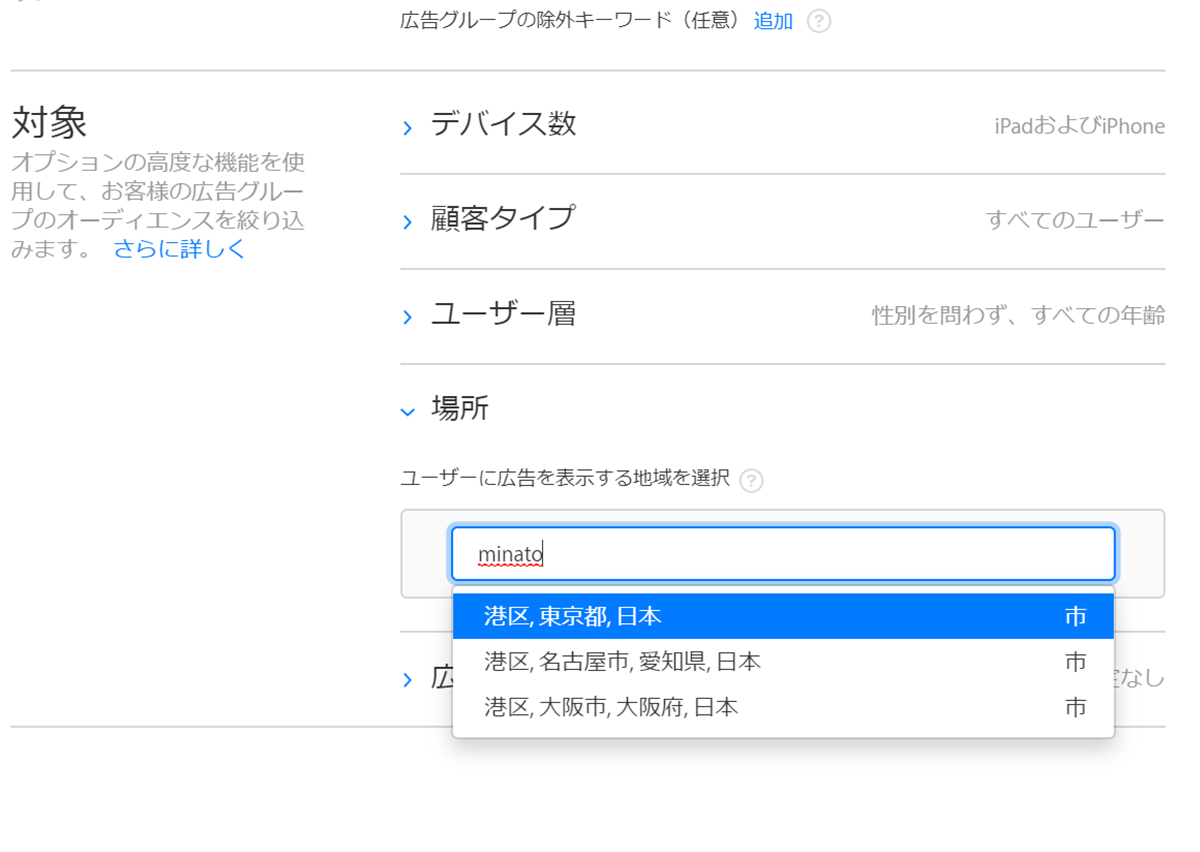
「minato-ku」「minatoku」や「minato ku」では検索しても選択肢が出てきません。
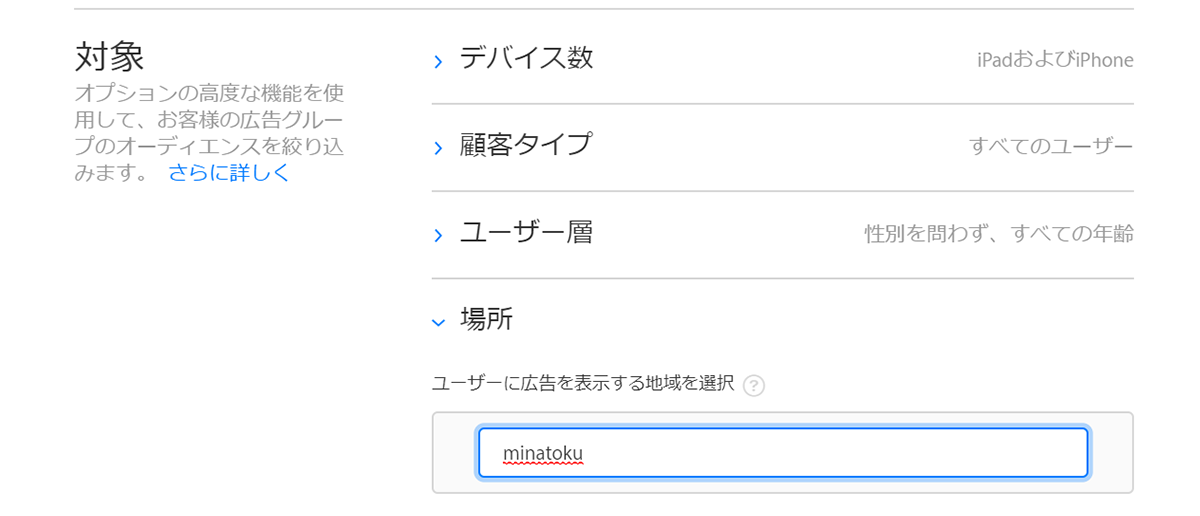
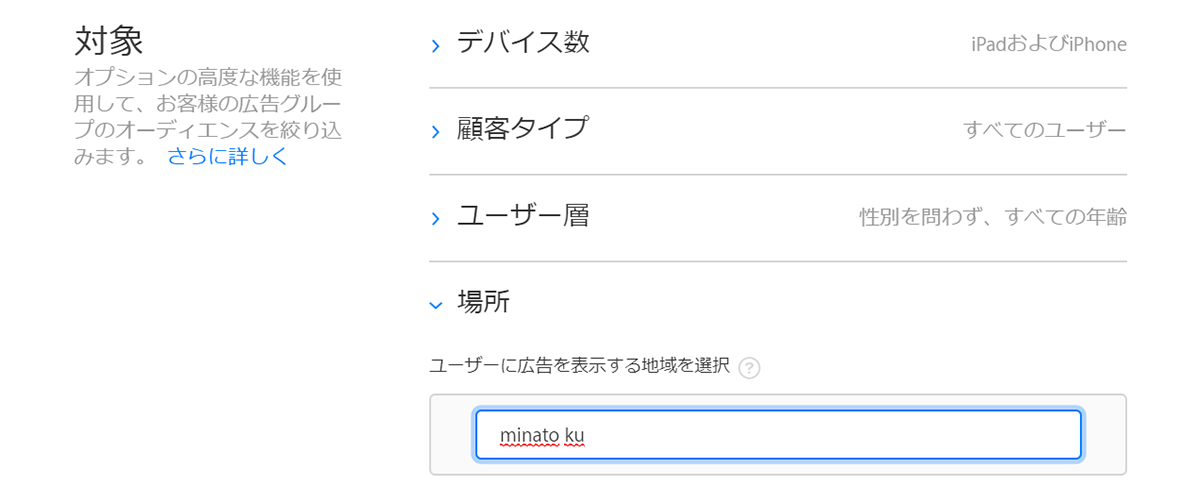
広告クリエイティブ
広告クリエイティブとして表示される内容は、App Store の製品ページに設定しているテキストや画像を基に自動生成されます。
検索結果と検索タブでは広告クリエイティブが異なります。検索結果画面での表示のされ方は3パターンです。
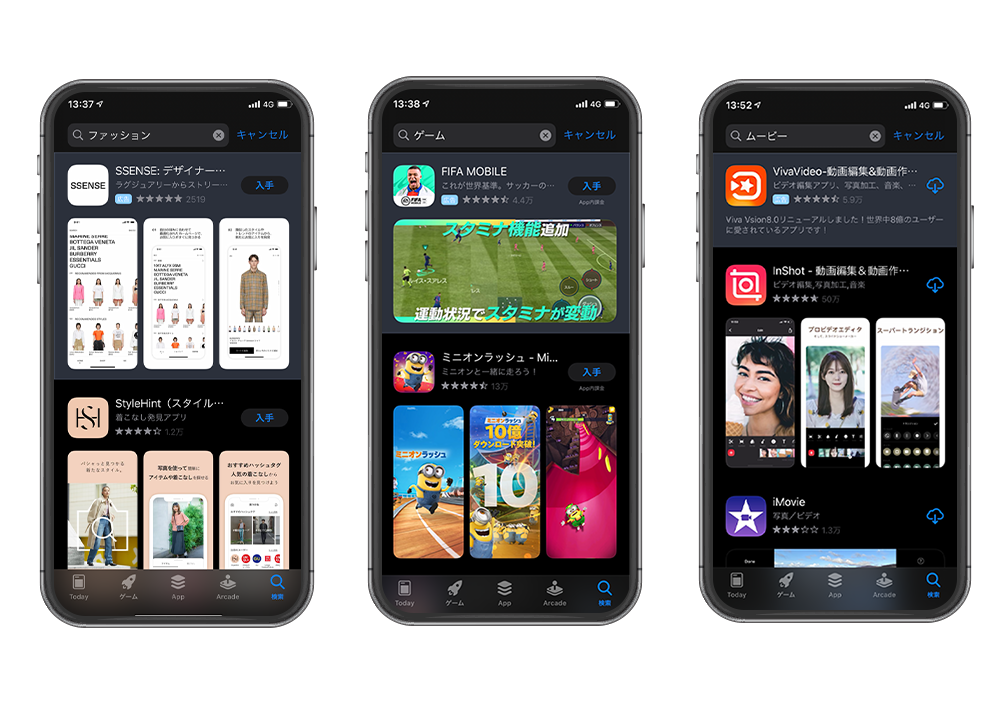
検索タブでは、以下1パターンとなります。
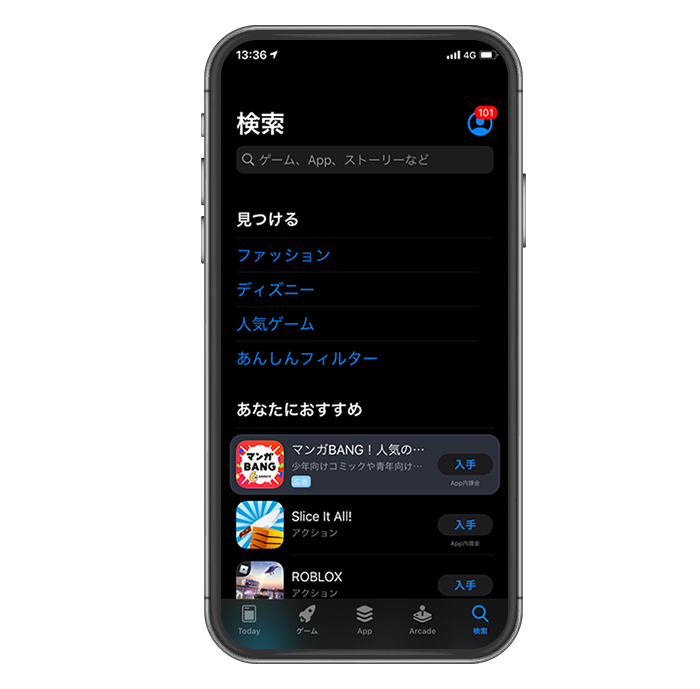
オーガニック検索と同じクリエイティブになりますが、成果という点では問題ありません。もし広告枠とオーガニック検索枠とで別の訴求をしたい場合は、「Creative Sets」を使用することで広告独自の訴求をすることが可能になります。
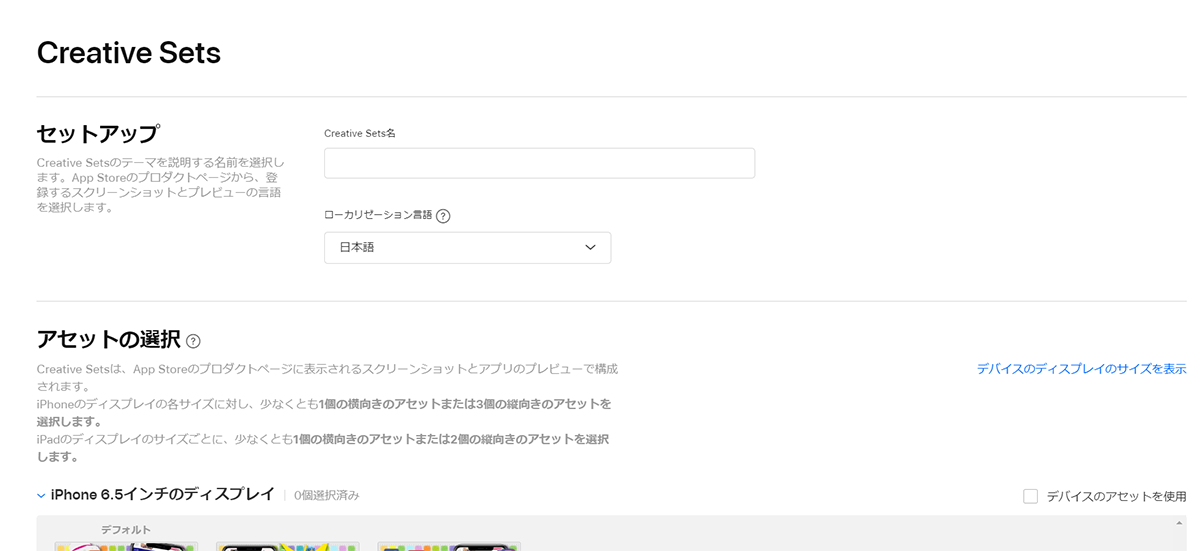
Apple Search Ads のプランは2つ
Apple Search Ads には、「Basic」と「Advanced」と2種類あります。今回の記事では、後者の「Apple Search Ads Advanced」をメインに取り上げます。
記事内での「Apple Search Ads」という表現は Advanced プランの内容を指すこととします。それぞれ表に違いをまとめてみました。
| プラン | 工数 | ターゲティング | 配信面 | レポート | 課金方式 | こんな人にオススメ |
|---|---|---|---|---|---|---|
| Basic | かからない | システム処理 | 検索結果のみ | 最低限 | インストール課金 | 運用に時間が避けない人 |
| Advanced | かかる | 自分で調整 | 検索結果、検索タブ | 細かな指標も確認可 | タップ課金 | 成果の最大化を狙う人 |
Basic は工数をかけずに広告配信でき、マーケティングと別業務を兼務されている忙しい方におすすめのメニューです。
広告配信地域や予算設定などをするだけで済むので、運用業務を減らすことができるのがメリットです。しかしデメリットとして、細かなターゲティングなどはシステムがおこなうので、成果の最大化やノウハウを蓄積していくことができません。
対して、Advanced では、Basic ではできない細かな設定ができるというのがメリットになります。特に、検索キーワードを指定することができ、さらにキーワードごとに適切な入札金額を指定できることが、Advanced における最大の特長です。
Apple Search Ads を始めるべき4つの理由
Apple Search Adsを始めるべき理由は以下の4つです。それぞれ詳しく説明していきます。
- インストールしていないユーザーだけに広告配信できる
- インストール率が高い
- 課金率が高い
- 業界大手アプリでなくても、成果がでる
1.インストールしていないユーザーだけに広告配信できる
新規ユーザーの獲得を目的としている場合、既存ユーザーへの広告配信はできる限り避けたいところです。
Apple Search Ads では、先ほどのターゲティング一覧にある「顧客タイプ」を「新規ユーザー」にすることで、アプリをインストール済みユーザーには広告配信をしないことが可能です。

Google アプリキャンペーンでは自動最適化での配信となるため、こういった限定は行うことができません。
2.アプリインストール率が高い
インストール率とは、アプリインストール数をタップ数で割った数値のことです。Apple Search Ads の管理画面では「CR(コンバージョン率)」という指標になっています。
このインストール率は Google アプリキャンペーンと比べると、かなり高い傾向がみられました。参考までに弊社で配信したアプリ広告の実績を一部加工し表にしてまとめました。
| 媒体 | インストール率 | インストール数 | タップ数 |
|---|---|---|---|
| Apple Search Ads | 44.50% | 1,820件 | 4,089件 |
| Google アプリキャンペーン( Android ) | 20.20% | 2,853件 | 14,123件 |
| Google アプリキャンペーン( iOS ) | 5.72% | 1,492件 | 26,083件 |
表にあるように、Google アプリキャンペーンの iOS 向け配信ではインストール率が 5.72% であるのに対して、Apple Search Ads では44.50%と、インストール率が8倍ほど高くなっています。
3.課金率が高い
この記事での課金率とは、課金数をインストール数で割った数値とし定義します。先ほどのアプリの配信実績を課金率でも比較し一部データを加工し表にしました。
| 媒体 | 課金率 | 課金数 | インストール数 |
|---|---|---|---|
| Apple Search Ads | 17.50% | 392件 | 2,251件 |
| Google アプリキャンペーン( Android ) | 4.23% | 121件 | 2,860件 |
| Google アプリキャンペーン( iOS ) | 3.52% | 57件 | 1,619件 |
課金率でも Google アプリキャンペーンと比べて5倍近く結果を出すことができた Apple Search Adsですが、課金率が高い理由は検索連動型広告だからということが言えます。
リスティング広告業界では「検索経由のお客様は良いお客様」という言葉があります。検索という行動は、悩みを感じていて解決したいと実際に動いていることを意味します。
つまり、納得すれば必ず申し込みをしてくれるお客様ということになります。
成果を出す上で、実際に検索行動をおこしている(=コンバージョンに近いユーザー)を優先的に狙っていく戦略は、検索広告やアプリマーケティングでも同様のことが言えます。
課金を計測するにはアプリ計測ツールの導入が必須なので、以下の記事も併せてご覧ください。
Firebase、AppsFlyer、adjust、主要アプリ計測ツールで計測できるイベント一覧と活用方法|株式会社キーワードマーケティング
売上をあげていくには、新規ユーザーからのインストールを獲得することよりも、インストール後にユーザーがアプリ内でどのような動きをしているか、きちんと売上に繋がるようなユーザーを確保できているのか、といったことを把握することが重要です。 もし意図通りのユーザーの動きがないのであれば、その穴をきちんと塞いであげる必要があります。つまり、インストールした後(アプリ内)でのユーザーの動きを徹底的に追うことが成功の鍵となります。
4.業界最大手アプリでなくても、成果が出せる
アプリ広告で一般的な Google アプリキャンペーンは良くも悪くも、機械任せな部分が大きい広告メニューです。言い換えれば、 誰しもがあまり変わらない設定になってしまうこともあります。
対して、Apple Search Ads はキーワードやマッチタイプなどの人間の手が入る部分が多いので、成果が運用する担当者のレベルに左右されやすい傾向があります。
「アプリの質≒成果」ではなく「アプリの質x運用力=成果」になるので、業界最大手のアプリでなくても着実に成果をあげることができます。
運用力に自信がないと、少し不安になるかも知れませんが、基本をきちんと押さえれば成果が出せるので、安心してください。
ここからは成果を出すための Apple Search Ads の基本的な手順を説明していきます。
Apple Search Ads の始め方
Apple Search Ads は事前準備を含め全部で7つのステップを踏むことで始めることができます。参考となるページや設定の際の注意点をまとめたので、以下の手順で進めてみてください。
- 事前準備
- Apple Search Ads のアカウント作成
- キャンペーングループの作成
- キャンペーンの作成
- 広告グループの作成
- キーワードの設定
- 検索マッチを使いこなす
1.事前準備
事前準備は「Apple ID の作成」と「App Store へのアプリ登録」の2つです。ID の作成には3分程度、アプリ登録は10分程度で完了するので、広告配信が決まった場合はこの2つだけでも早めにやっておきましょう。
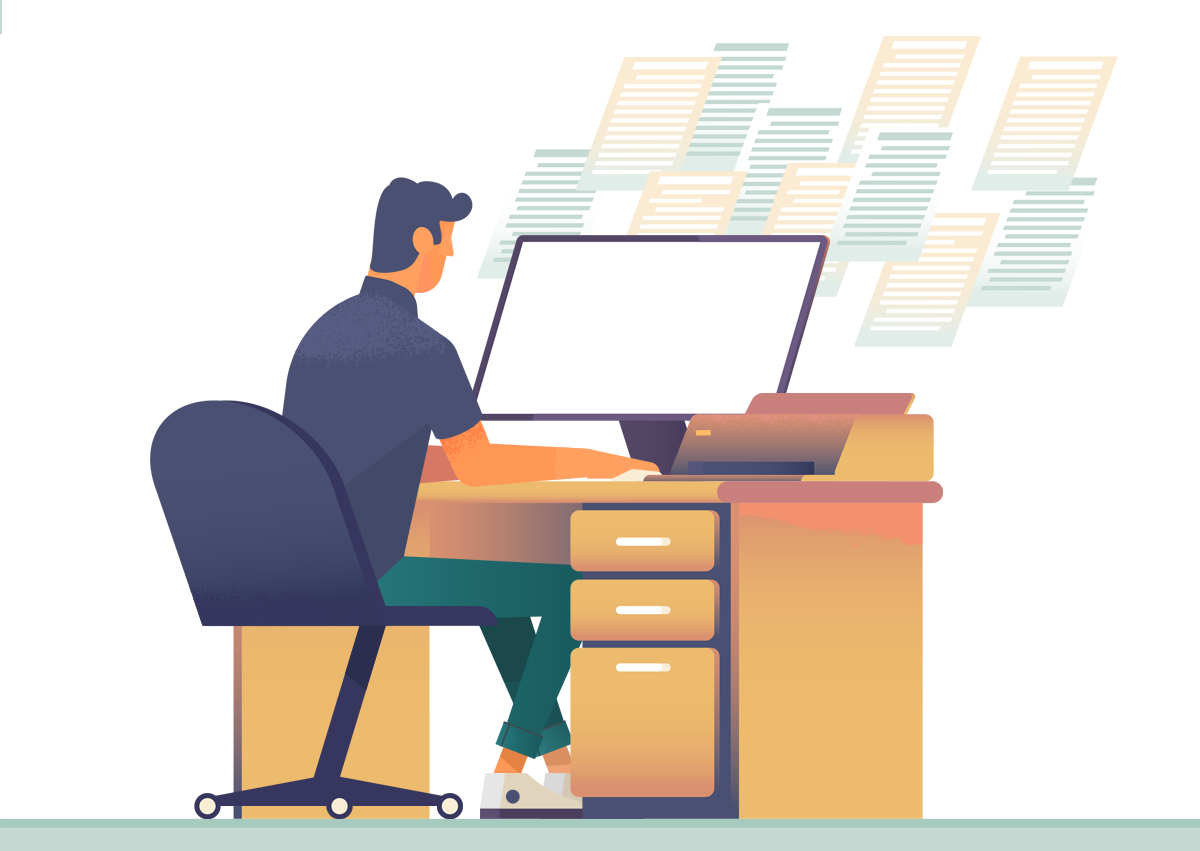
1-1.Apple ID の取得
「Apple ID」とは、Apple がユーザーごとの個人情報や設定をまとめたアカウントのことです。アカウントの開設を含む、広告の管理画面の操作では Apple ID が必要になっています。
もし Apple ID を持っていない場合は、こちらを参考に新しく Apple ID を作成してください。お使いのデバイスによって作成フローは異なります。
1-2.App Store へのアプリ登録
App Store へのアプリ登録には、「App Store Connect」を使います。このサービスを使うことで、アプリを App Store にアップロードしたり、売上などのデータを管理・分析したりすることができます。
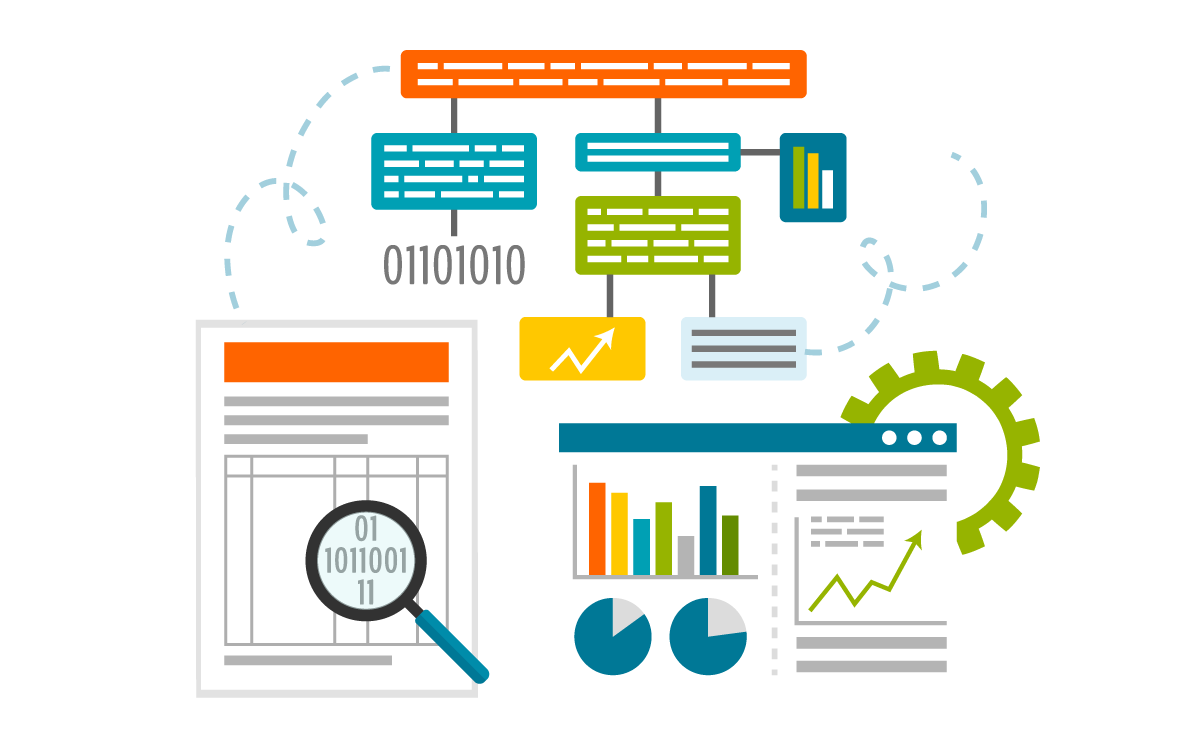
アプリ未登録の場合には、こちらから App Store Connect にサインインして、アプリ情報などを設定しましょう。
また、アプリの登録が完了したら、Apple Search Ads の管理画面の操作をしたい Apple ID に対して権限を付与しておきましょう。
2.Apple Search Ads アカウントの作成
Apple Search Ads (Advenced)は、こちらのページを参考に設定を進めることで、アカウントが作成できます。
まずは管理画面の言語設定から始まります。デフォルトが英語なので、Language から日本語にして、Number Format も日本にしましょう。
次に、アカウント情報を設定します。タイムゾーンや通貨は一度設定したら、後から変更出来ないので注意が必要です。
事前にフローを知りたい確認する場合は以下のページを参考にしてください。
参考:Apple Search Ads|アカウントを作製する
3.キャンペーングループの作成
Google 広告にはない、Apple Search Ads 独自の階層が「キャンペーングループ」です。Google 広告でいうと、キャンペーンの一個上の階層にあたります。
Google 広告では、複数のアプリを運営していて、それぞれプロモーションしている場合、1つの管理画面に、複数のアプリの広告データが混在してしまいます。
一方で、Apple Search Ads では、アプリ単位でキャンペーングループを作成すれば、その配下にキャンペーンが置かれるため、管理画面のデータがアプリごとに閲覧可能になります。
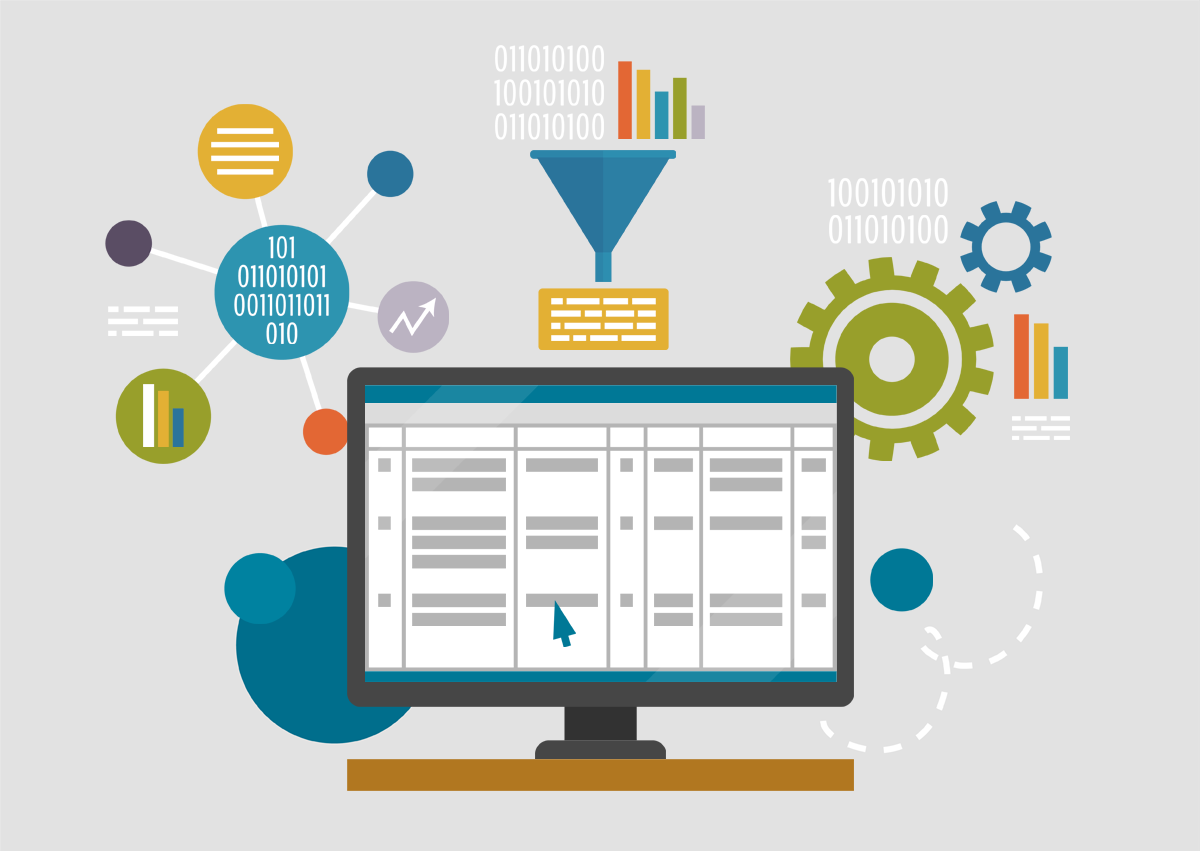
Apple Search Ads の画面左上から「キャンペーングループを作成」をクリックすると、名前を入れるだけでキャンペーングループの作成は完了します。
4.キャンペーンの作成
次にキャンペーンの作成をおこないます。Apple Search Ads の画面左上にある「キャンペーンを作成」をクリックすると、キャンペーンを作成することができます。
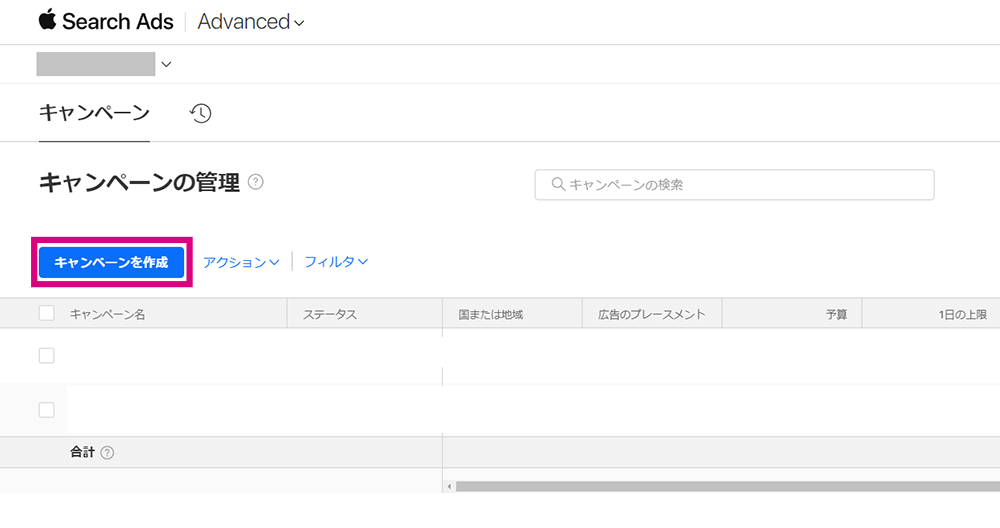
まずは広告を出したいアプリケーションの選択をします。検索窓をクリックすると候補となるアプリが表示されるので、広告を出したいアプリを選択してください。
該当アプリを候補として表示されない場合には、App Store Connect に権限のあるユーザーアカウントで作業しているか再度確認してみましょう。
複数のアプリを運営されている場合、アプリごとにキャンペーンを作成する必要があります。また、キャンペーンでは検索結果と検索タブのどちらに表示するのかも選ぶことが可能です。
検索結果に表示する広告を出したい場合には「Search Result」を、検索タブに表示したい場合には「Search Tab」を選択してください。
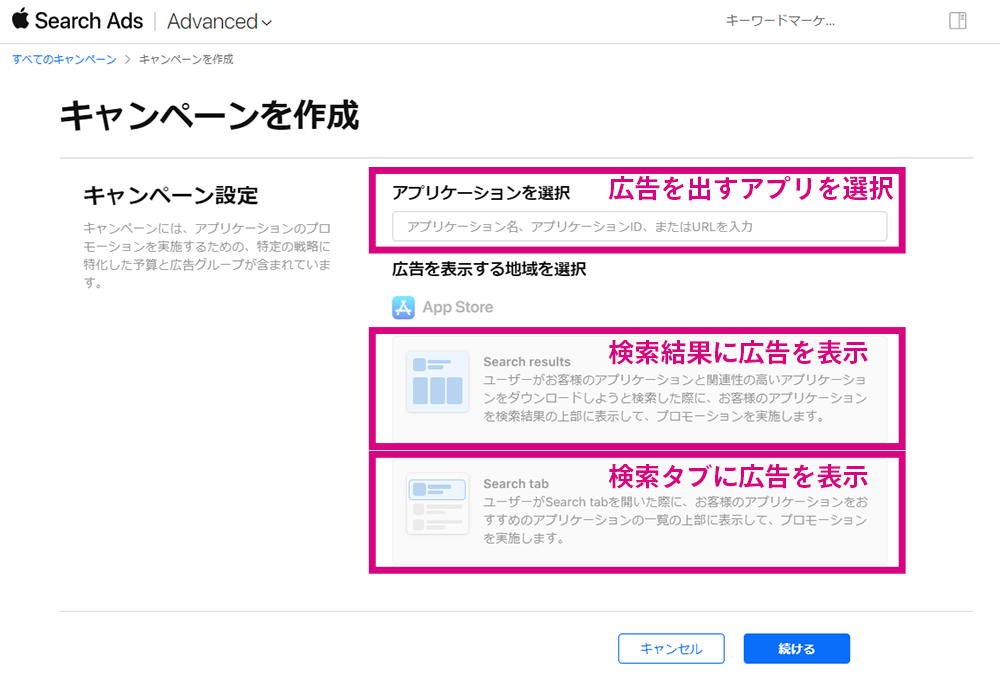
これ以降の作業は、Apple らしくシンプルに画面がデザインされているので、わかりやすいと思います。管理画面やヘルプページでは伝わりづらい重要なポイントだけ補足します。
ポイント1.キャンペーンは1つだけにする
Apple Search Ads の管理画面の仕様で、キャンペーンを横断して詳細なデータが見ることができません。
例えば、A キャンペーンと B キャンペーンがあり、A キャンペーンには広告グループ a1・a2・a3 の3つが入っていて、同じようにBのキャンペーンにも広告グループ b1・b2・b3 の3つが入っているとします。
この状況で a1 と b1 を比較したいとき、両方を同じ画面で映すことはできません。a1 と a2 や、b1 と b3 といった同じキャンペーン内での比較は可能ですが、キャンペーンをまたぐ場合は同一画面で表示できない仕様となっています。キャンペーンはひとつにまとめるようにしましょう。
ポイント2.通算予算の金額は高めにしておく
Apple Search Ads の予算管理方法には「予算」と「1日の上限」の2種類あります。
| 名称 | 定義 | 編集可/不可 | 用途 |
|---|---|---|---|
| 予算 | 通算予算設定 | 不可 | 基本的に使用せず |
| 1日の上限 | 1日あたりの予算設定 | 可 | 1日単位での配信量の調整 |
前者はそのキャンペーン全期間で使用できる「通算予算設定」を意味しており、後者はそのキャンペーンで1日に使っていい上限である「日予算設定」になります。
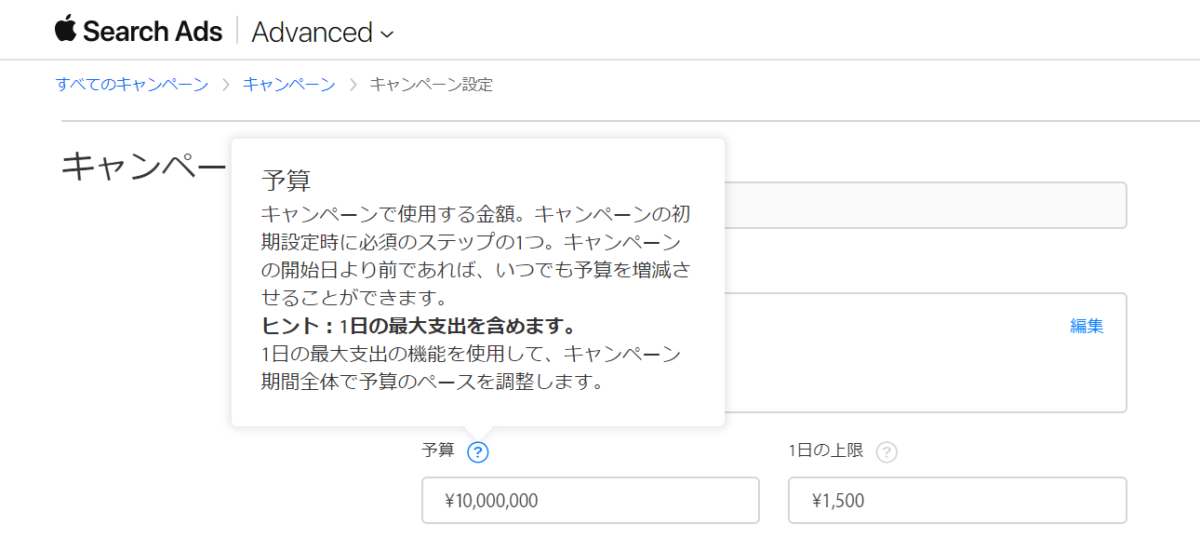
「予算」に設定した金額は、後から変更できない仕様となっているので注意が必要です。
見かけ上の金額は後からでも編集可能なのですが、実際のシステム上ではその変更は反映されていないため、当初設定した金額を超えた金額はそのキャンペーンでは配信できません。
予算上限に達したキャンペーンではそれ以降配信できないので、別のキャンペーンを再度作成して配信する必要があります。その結果、キャンペーンが不必要に分断され、分析時にでデータが分断され、運用がしにくくなります。
予算にもよりますが、毎月30万円ぐらいを Apple Search Ads に投下する場合、3年弱分となる1,000万円を設定しておくと良いでしょう。
5.広告グループの作成
キーワード群をまとめるのが広告グループです。パフォーマンスが近しいキーワード同士を同じ広告グループにまとめると、運用状況が把握しやすくなりますので、その観点で設計しましょう。
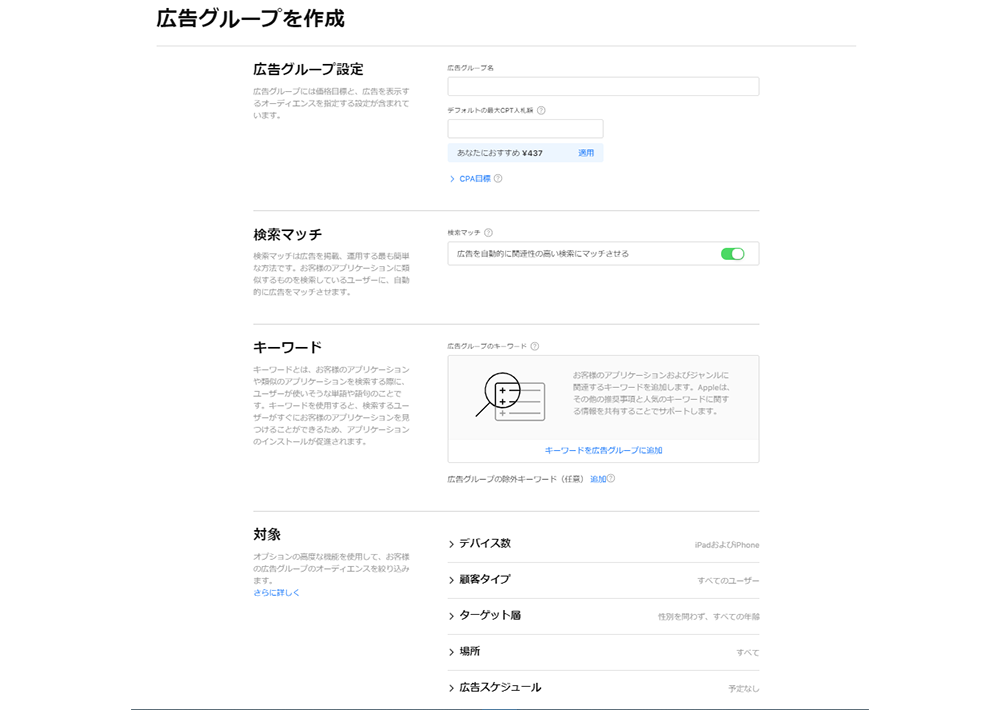
また、冒頭でご紹介したターゲティングの設定もここで行います。後述する検索マッチも広告グループ単位での設定となります。
6.キーワードの設定
キーワードの設定で、どういった検索語句に配信されるかが決まります。設定方法はわかりやすいのでご安心ください。
画面右側の検索窓にテキストを打ち込んで、追加をクリックしてください。そうすると、すぐ下に仮追加されます。そこで CPT やマッチタイプを選ぶことができます。
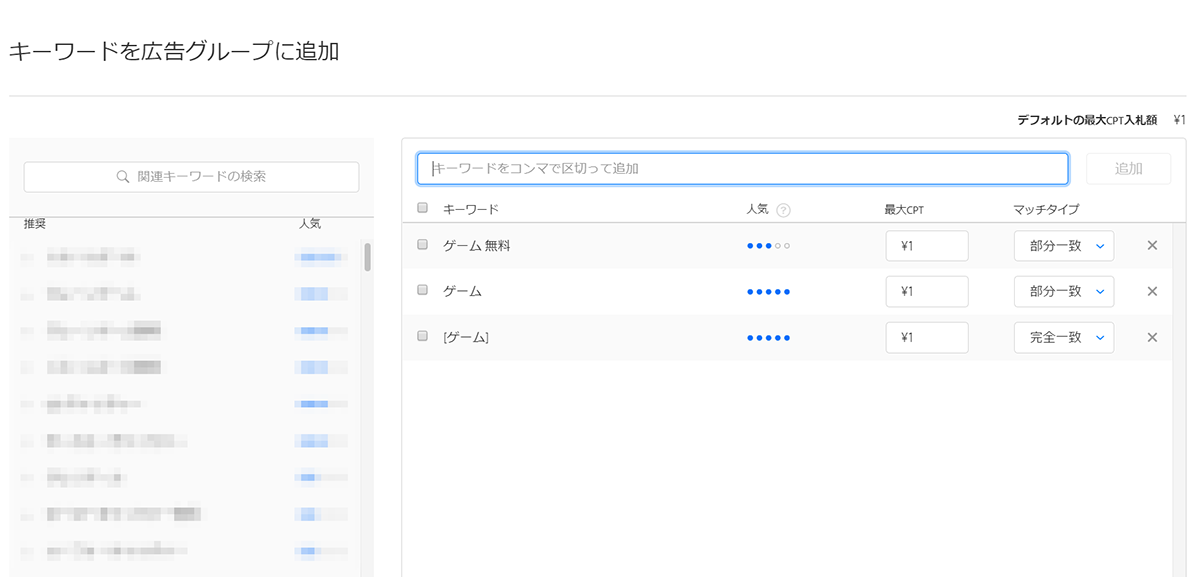
そして、検索連動型広告ではキーワードのテキストだけでなくマッチタイプも重要です。
Apple Search Ads ではマッチタイプは「部分一致」と「完全一致」の2種類が用意されています。それぞれが拾ってくる検索語句を調査しましたので、キーワード登録の際には、この結果を参照してください。表では「ゲーム」「懸賞」というキーワードをもとに例示しています。
| 種類 | キーワード | 検索語句 | 部分一致 | 完全一致 |
|---|---|---|---|---|
| テキストと等しい | ゲーム | ゲーム | ◯ | ◯ |
| テキストを含む | ゲーム | ゲーム 無料 | ◯ | - |
| 表記揺れ | ゲーム | げーむ | ◯ | 調査中 |
| スペース有無 | ゲーム 無料 | ゲーム無料 | ◯ | ◯ |
| 順番違い | ゲーム 無料 | 無料 ゲーム | ◯ | 調査中 |
| 単数形・複数形 | game | games | ◯ | ◯ |
| スペルミス | ゲーム | ゲーン | ◯ | ◯ |
| 同義語 | クレーンゲーム | ufoキャッチャー | ◯ | - |
| 意図が同じもの | 懸賞 | 賞金 | ◯ | - |
部分一致については、関係のない検索語句に配信されてしまうのではないか、無駄な費用が発生してしまうのではないかと心配されましたが、そこは問題ありませんでした。
実際に運用してみたところ、60%から80%の精度と感じています。Google 広告の部分一致とほぼ同程度と考えてよいでしょう。実際に部分一致で拾ってきた検索語句をサンプルとして記載します。
| キーワード | 検索語句 |
|---|---|
| 「懸賞」の部分一致 | 賞金 |
| 「福岡 タクシー」の部分一致 | タクシー 呼ぶ |
| 「セル」の部分一致 | google スプレッドシート |
7.検索マッチを使いこなす
Apple Search Ads には「検索マッチ」という機能があります。
検索マッチでは、App Storeの掲載ページのメタデータ、同じジャンルの類似アプリケーションの情報、その他の検索データなど、複数のリソースを活用して、App Storeで行われた関連性の高い検索と広告を一致させます。
わかりやすく言うと、検索マッチを使うことで、人間が想定しきれない多様な検索語句にも漏れなく配信することができるということです。
具体的にどういった検索語句に配信されるのかは、App Store に登録している自社アプリ情報などに左右されるのですが、大体の傾向としてアプリ名や社名を中心に、一般名詞からかなりマニアックな検索語句まで網羅されます。
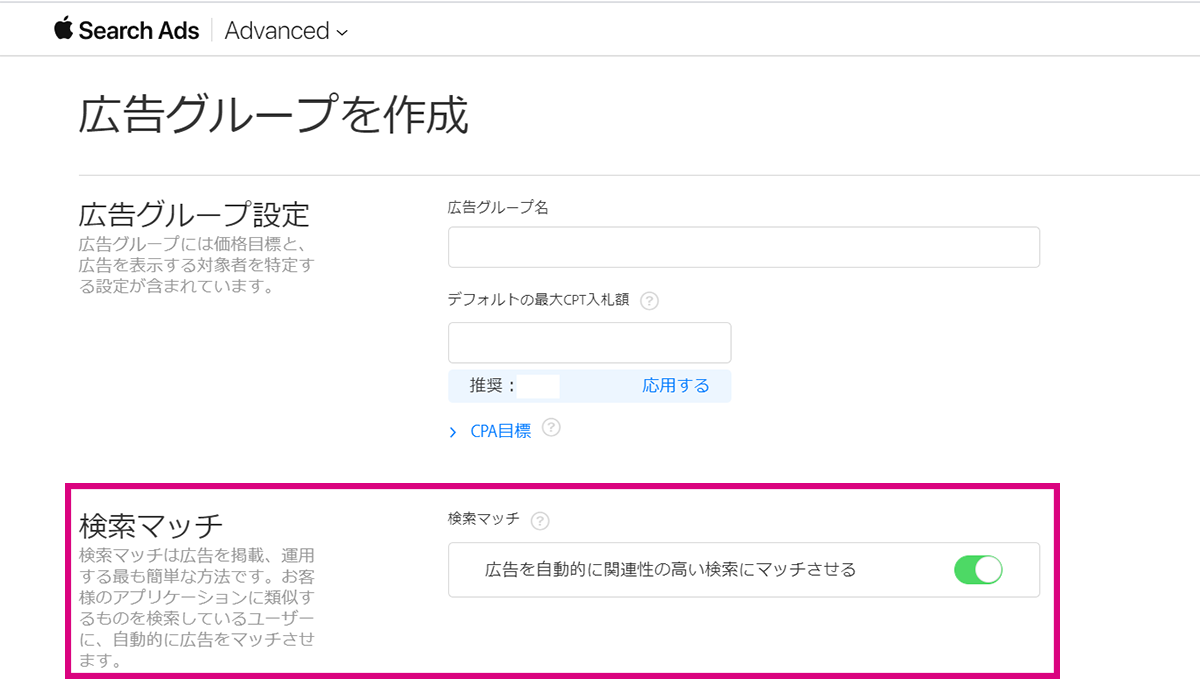
精度は部分一致と同程度ですので、積極的に利用するといいでしょう。私は、検索マッチを複数のアプリ広告で使用していますが、インストール単価(CPA)が低くインストール数を順調に増やせています。配信実績は以下でご紹介します。
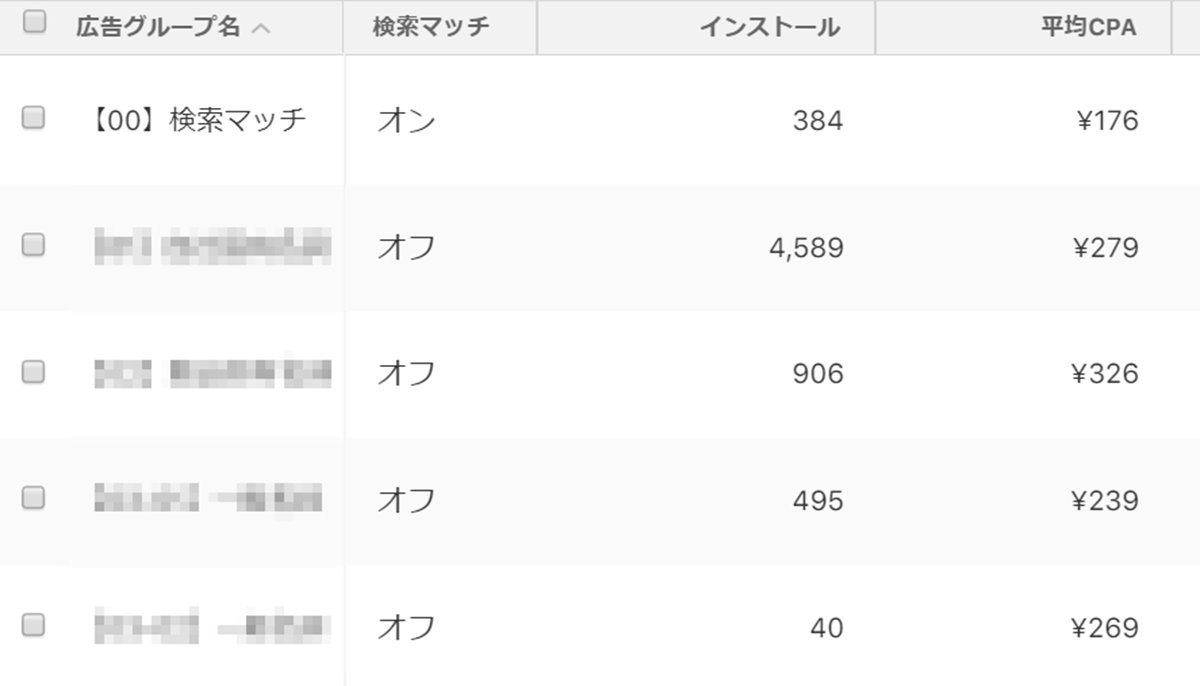
実績だけみると、インストール数もあり、平均 CPA も低く順調で問題のないように見えますが、検索マッチは、自動で検索語句をターゲティングしているため、何もしていなくても急にパフォーマンスが悪化する恐れがあります。
したがって、こういった変化を早期発見できるように、パフォーマンスを把握しやすい設計にすることが重要です。
通常の広告グループとは別に、検索マッチ用の広告グループを作成して配信するのが良いでしょう。あくまでも検索マッチは部分一致キーワードでも拾えない検索語句を拾ってくる、補助のイメージで利用しましょう。

なお、検索マッチの入札には、キーワード単位ではなく、広告グループ単位での入札価格で運用がおこなわれます。
配信されていないときに確認すべき8つのこと
Apple Search Ads では、広告配信のステータスをオンにしてから、実際に広告配信がされるまでに時間がかかる傾向にあります。
Google などに比べて長いため、少し心配になるかもしれません。また、実際に検索してみて広告が表示されていないこともあります。そのときは、以下の項目をチェックしてみてください。
1.過剰に除外キーワード登録をしていないか
Apple Search Ads ではキャンペーン単位で除外キーワードを登録することができます。ここで意図していない除外登録をしていないか、念のため確認してください。
特によくあるのは、マッチタイプを部分一致で登録していて、除外キーワード登録したキーワードを含む検索語句すべてが除外されてしまうケースです。

例えば、「懸賞」というキーワードを部分一致で除外すると、「懸賞」が含まれるすべて検索語句が除外される可能性があるので、除外キーワードの登録の際は注意しながらおこないましょう。
部分一致では運用担当者が意図しない除外がされる可能性もあります。したがって、まずは完全一致で除外キーワード登録するのが良いでしょう。
2.キーワードを完全一致だけで登録していないか
完全一致だけでキーワード登録していると、検索ボリュームが少ない語句を選んでしまったときになかなか配信されません。
完全一致だけでなく、部分一致のキーワードや検索マッチも追加して配信しましょう。
3.開始日の設定やスケジュール設定に問題ないか
広告グループで設定している広告の配信開始日がまだ過ぎていない場合は、当然ですが配信されません。
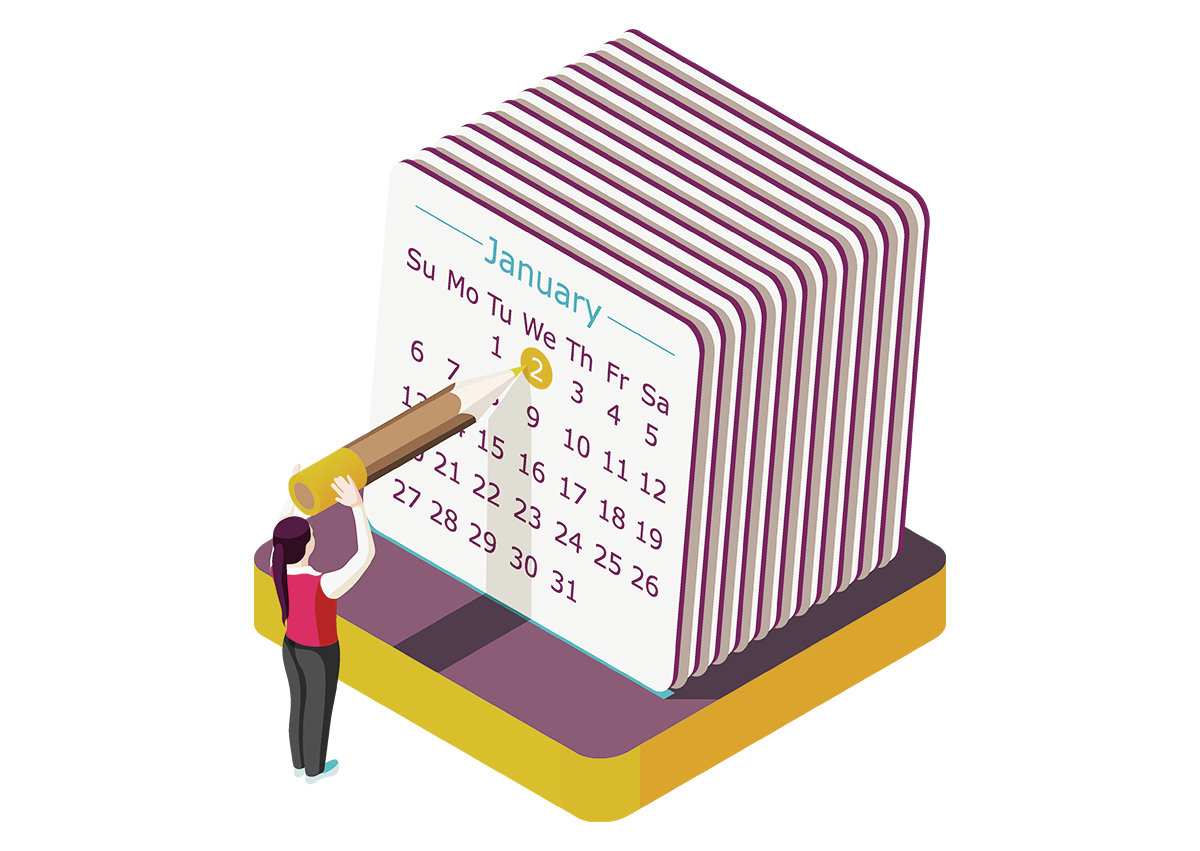
また開始日を迎えても、曜日時間帯でのスケジュール設定で広告配信しないように設定している日時では配信されません。改めてこちらも確認しましょう。
4.インストール済みユーザーなどを除外していないか
広告グループ単位でのターゲティングで、顧客タイプが「新規ユーザー」もしくは「以前アプリケーションをダウンロード」 になっている場合は、その条件に当てはまる Apple ID でログインしている状態で検索をしないと広告は表示されません。
したがって、広告配信を確認する場合はターゲティング条件に当てはまる条件下での確認が必要です。
5.検索している Apple ID が規制されていないか
Apple ID については、もう1点確認すべきことがあります。13歳未満で登録されている場合や管理対象になっている場合は、そもそも広告が表示されません。そういった点でも問題ないか確認してみてください。
6.入札価格は低すぎないか
いきなり配信されすぎてしまわないかと心配して、入札価格を低めに設定することがあるかもしれません。
しかし、Apple Search Ads では、クリックが発生していないキーワードは、配信実績のあるキーワードに比べて、同じ入札価格であっても配信されにくい傾向があります。

まずはクリック獲得の実績を作るために、やや高めの入札価格を設定しておくと良いです。具体的な金額は業界にもよりますが、200円ぐらいまで引き上げれば十分でしょう。
7.はじめから CPA 目標は設定していないか
広告グループ単位で設定できる「CPA 目標」は、任意項目なのですが、これを設定することでインストール1件あたりに支払う費用を意識した配信調整がシステムにより行われます。
効率よくインストールを獲得していきたいところですが、はじめからCPA目標を設定すると、効率よく配信しようとして、より広告表示がされにくくなります。
したがって、まず安定して配信量が確保されるまでは CPA 目標は設定しないでおきましょう。
8.ステータスをオンにしてから4時間ほど経っているか
Apple Search Ads では、しっかり配信され始めるのには、広告のステータスをオンにしてから3時間から4時間はかかります。
これまでのチェックリストに問題なくても、これだけ時間がかかりますので、設定に問題ないとわかったら後は時間をおいてみましょう。
Apple Search Ads はこれで完璧!
以上の流れに沿って進めていただければ、Apple Search Ads を問題なく配信することができるはずです。
iOS アプリのプロモーションをするなら、ぜひとも Apple Search Ads を試してみてください。
アプリ広告の成果にお悩みなら、1,300社以上の支援実績があるキーマケに相談してみませんか?
- 日々広告を運用している広告運用者がシミュレーションを作成し、商材に合った媒体や配信メニューをご提案します。運用開始後は、東京本社と九州佐賀支社の分業体制により、ミスのない安定した運用とすばやい施策立案・実行を可能としています。
メールアドレスをご登録いただきますと、ブログの更新情報などをお届けいたします。
- 日々広告を運用している広告運用者がシミュレーションを作成し、商材に合った媒体や配信メニューをご提案します。運用開始後は、東京本社と九州佐賀支社の分業体制により、ミスのない安定した運用とすばやい施策立案・実行を可能としています。
記事を書いた人

広告事業部 マネージャー
2016年4月に新卒入社。入社10カ月で代表滝井直属の広告運用チームに異動。 入札調整や広告文作成から、サイト改善提案まで代表から直接指導を受ける。 toB/toC比率は半々で、アプリ広告も担当。特に好きな媒体はFacebook広告。 海外旅行が好きで、アメリカ横断経験あり。趣味は服映画ヨガアート猫もろもろ。
関連記事
広告アカウント診断(無料)も実施中
私たちの分析力・提案力をお試しいただけます
広告アカウント診断(無料)も実施中
私たちの分析力・提案力をお試しいただけます
-
あなたの広告アカウントを無料診断します
広告アカウント診断 -
詳細なお見積りをご希望の方はこちら
お問い合わせ -
支援事例などをまとめたサービス紹介資料はこちら
サービス資料のダウンロードはこちら